المقدمة
يُعد Power BI tenant بمثابة اشتراك خدمة إضافية وجزء من مجموعة Office 365 المرفقة بمجال. من الأهمية بمكان فهم موقع tenant. يمكن أن يؤثر على تفاعلاتك مع الخدمة بناءً على اللوائح الحكومية المحلية مثل قوانين الخصوصية.
عند إعداد بيئة Power BI، تحتاج إلى فهم في أي تخزين بيانات Azure سيكون Power BI tenant موجودًا. يستند موقع Tenant إلى مركز بيانات Office 365 التابع للمؤسسة أو مركز بيانات Azure Active Directory (AAD).
كمسؤول Power BI، يجب مراعاة موارد Azure الأخرى التي سيستخدمها Power BI. لتجنب رسوم زمن الانتقال أو Azure Egress، يجب أن يتواجد Power BI tenant في نفس منطقة Azure مثل خدمات O365 الأخرى التي تستخدمها المؤسسة.
كيفية تحديد مكان وجود Power BI tenant
للعثور على المنطقة التي يوجد فيها الـ tenant، اتبع الخطوات التالية.
في خدمة Power BI، في القائمة العلوية، حدد تعليمات (؟) ثم About Power BI.
ابحث عن القيمة الموجودة بجوار Your data is stored in. إنها المنطقة التي يقع فيها الـ tenant الخاص بك. وتكون القيمة هي أيضًا المنطقة التي يتم فيها تخزين بياناتك إلا إذا كنت تستخدم قدرات في مناطق مختلفة لمساحات العمل الخاصة بك.

كيف يتم تحديد منطقة البيانات
تستند منطقة البيانات إلى البلد أو المنطقة التي تحددها عند إنشاء الـ tenant. ينطبق التحديد على الاشتراك في كل من Microsoft 365 وPower BI، لأنه تتم مشاركة هذه المعلومات. إذا كان tenant جديد، فحدد البلد/المنطقة المناسبة من القائمة عند التسجيل.
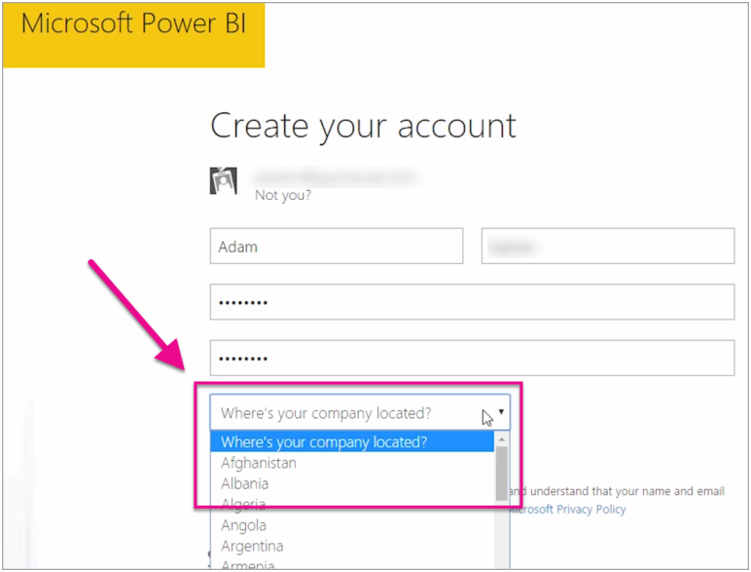
تختار Power BI منطقة بيانات أقرب إلى التحديد، والتي تحدد مكان تخزين البيانات للـ tenant.
هام
لا يمكنك تغيير تحديد البلد بعد إنشاء الـ tenant.
أشياء أخرى يجب وضعها في الاعتبار حول موقع الـ tenant
ضع ما يلي في الاعتبار عند النظر في موقع الـ tenant:
يتم إنشاء Power BI tenants في مركز بيانات Azure.
يستند موقع الـ Tenant إلى بلد Office 365 أو مركز بيانات Azure Active Directory.
فكر في خدمات Azure الأخرى التي قد تفكر المؤسسة في تطبيقها. اختيار الموقع الخطأ يمكن أن يؤدي إلى رسوم "Egress".